Все интернет QR-коды, сгенерированные вышеуказанными устройствами, не имеют срока действия и будут работать до тех пор, пока вы не измените данные подключения к сети.
Как посмотреть пароль от своего Wi-Fi на телефоне Android?
Часто, когда вам нужно подключить новое устройство к маршрутизатору (например, при покупке нового смартфона), вы начинаете искать и запоминать пароль сети Wi-Fi. И не каждый может вспомнить или найти забытые ключи безопасности. Существует множество способов узнать пароли Wi-Fi, например, с помощью смартфона на базе Android. Вам нужен телефон, подключенный к сети Wi-Fi (с забытым паролем), или телефон, подключенный к такой сети в прошлом? Android хранит информацию (имя, пароль и т.д.) о беспроводной сети, к которой вы подключены. Эту информацию можно получить из смартфона. Неважно, какой у вас производитель: Samsung, Xiaomi, Honor, Huawei, Meizu, ZTE. главное, чтобы это был Android.
В Интернете есть много информации на эту тему. Большинство статей также очень запутаны, поскольку они были переписаны с одного сайта на другой. Чтобы сразу прояснить ситуацию, скажем, что существует только два способа подобрать пароль AndroidWi-Fi.
- Зайти с телефона в настройки роутера и посмотреть пароль. Телефон должен быть подключен к роутеру. Это способ «бе з ROOT» .
- Посмотреть пароль на телефоне через специальное приложение, или в определенном файле системы Android. Обязательно нужны ROOT-права .
Кроме того, я хотел бы упомянуть смартфоны Xiaomi. Там вы можете проверить пароль простым способом без ROOT-разрешений (вы получите QR-код, содержащий информацию о сети Wi-Fi). В конце статьи мы обсудим это более подробно. Во всех остальных случаях будут работать только два вышеуказанных варианта.
Однако это применимо только в том случае, если у вас есть только один смартфон. Однако ситуация меняется, если есть компьютер, подключенный (или ранее подключенный) к нужной сети Wi-Fi. С компьютерами гораздо проще узнать пароль. Об этом мы рассказывали в статье: как узнать пароль Wi-Fi или что делать, если вы забыли пароль. Вы также можете использовать WPS для подключения новых устройств. После подключения нового устройства можно подключаться без ввода пароля. Читайте подробнее в этой статье: что такое WPS на Wi-Fi роутере? Как использовать функцию WPS?
Смотрим пароль от Wi-Fi на телефоне без ROOT-прав
Важное условие: телефон должен быть подключен к сети Wi-Fi, а его пароль должен быть известен.
- Открываем на телефоне любой браузер и в адресной строке переходим по адресу 192.168.0.1, или 192.168.1.1. Чаще всего используются именно эти адрес. Но в зависимости от роутера и настроек, адрес может быть другой. Смотрите адрес на наклейке снизу роутера. Он может быть типа tplinkwifi.net. Более подробная информация есть в этой статье. У меня, например, роутер от TP-Link (инструкция: как зайти в настройки роутера TP-Link ).
- Скорее всего появится запрос на ввод логина и пароля администратора. У вас должны быть эти данные. Этот логин и пароль никак не относится к Wi-Fi сети. Заводские (если вы их не меняли) должны быть указаны снизу роутера (обычно это admin и admin).
- Откроется веб-интерфейс роутера. Так как он у всех (на разных роутерах) разный, то нам нужно найти раздел с настройками Wi-Fi. Обычно он так и называется, или еще «Беспроводная сеть», «Беспроводной режим», «Wireless». Ну и там уже найти настройки пароля беспроводной сети, чтобы посмотреть его с телефона.
- Находим пароль и используем его для подключения других устройств. Обычно он указан в поле «Пароль беспроводной сети», «Wireless Key», «Wireless Password», «Пароль PSK», «PSK Key». При необходимости там же можно сменить пароль.
Если у вас возникли проблемы с вводом настроек или поиском пароля в веб-интерфейсе, вы можете подробно объяснить проблему в комментариях. Предлагаемое решение.
Простой способ для Android 10 и выше
На смартфонах под управлением Android 10 можно поделиться паролем для любой сети Wi-Fi, к которой подключен смартфон. Однако пароль не нужно никому отправлять, его можно только получить. Самое главное, что для этого не требуются права ROOT.
- Зайдите в настройки телефона и перейдите в раздел «Wi-Fi» (или «Сеть и Интернет»).
- Перейдите в раздел «Сохраненные сети». Или выберите сеть, к которой смартфон подключен на данный момент (если вам нужно узнать пароль от нее).
- Выбираем Wi-Fi сеть, пароль от которой на необходимо посмотреть.
- Там будет кнопка «Поделиться». Нажимаем на нее. Нужно подтвердить, что это вы. С помощью кода, или отпечатка пальца.
- Появится QR-код, который можно просто отсканировать с другого устройства (с любого телефона на Android, или с iPhone) и автоматически подключаться к этой Wi-Fi сети. Там же будет указан пароль сети Wi-Fi.
Затем появится окно с паролем для каждой доступной точки доступа беспроводной сети. Однако они заблокированы и помечены точкой или другим значком.
Как посмотреть пароль Wi-Fi на Android 10 и новее
В Android 10 появилась новая функция. Это возможность генерировать QR-код, который может быть отсканирован с другого телефона для подключения к Wi-Fi. Считав этот код, вы сможете легко проверить пароль сети Wi-Fi, к которой вы подключены, по его содержимому.
Процедура выглядит следующим образом (пример приведен для чистого Android, но практически идентичен для Samsung).
- Зайдите в Настройки — Сеть и Интернет — Wi-FI (Настройки — Подключения — Wi-Fi в случае Samsung Galaxy) и нажмите по кнопке настроек справа от имени активного подключения.
- Нажмите по кнопке «Поделиться» или «Код QR» для генерации кода для подключения к текущей сети Wi-Fi.
- Если у вас «чистый» Android, пароль на Wi-Fi вы увидите прямо под QR-кодом. На телефоне Samsung он не отображается, но узнать его мы все равно можем.
- Вы можете использовать этот код путем сканирования с другого устройства с Android 10 (в параметрах Wi-Fi в списке сетей есть кнопка для сканирования кода, такая же кнопка появляется в окне ввода пароля), а можете использовать для того, чтобы посмотреть сохраненный в нем пароль.
- Если мы хотим узнать пароль из кода, достаточно либо снять его каким-либо приложением с функцией чтения QR-кодов, либо сделать скриншот экрана (обычно нужно зажать кнопки «громкость вниз» + «выключение экрана»), после чего распознать его любым средством для чтения QR-кодов, это можно сделать и онлайн.
- Например, на скриншоте ниже я зашел на сайт онлайн чтения QR-кодов zxing.org, загрузил на него сделанный скриншот и в результате могу видеть имя сети, тип шифрования и пароль в открытом виде.
Как узнать пароль Wi-Fi Android без root доступа
К сожалению, в ранних версиях Android нет встроенной возможности отображать пароли Wi-Fi без root-доступа, но можно использовать следующий подход.
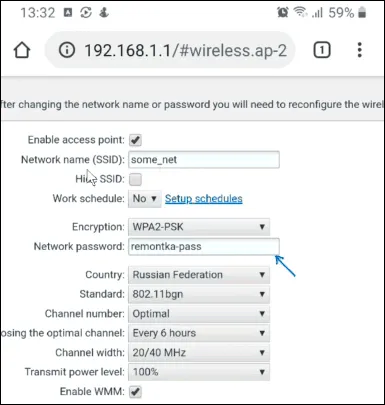
- Зайти с вашего Android телефона в настройки роутера, для этого при активной Wi-Fi сети обычно достаточно в адресной строке ввести 192.168.1.1 или 192.168.0.1 если первый адрес не открывается. Ввести логин и пароль администратора (стандартные логин и пароль обычно указаны на наклейке внизу Wi-Fi роутера).
- В настройках роутера перейти к настройкам безопасности Wi-Fi.
- Посмотреть заданный пароль Wi-Fi (ключ сети).
Для получения дополнительной информации о процессе подключения и настройках Wi-Fi см. статью Как изменить пароль Wi-Fi (процедура написана для ПК, но суть та же при доступе с телефона).
Просмотр сохраненных паролей Wi-Fi при наличии root доступа
Если ваш телефон Android имеет root-доступ, в Play Store есть множество приложений, которые могут легко показать вам пароли для всех сетей хранения Wi-Fi, а не только для той, к которой вы подключены в данный момент.
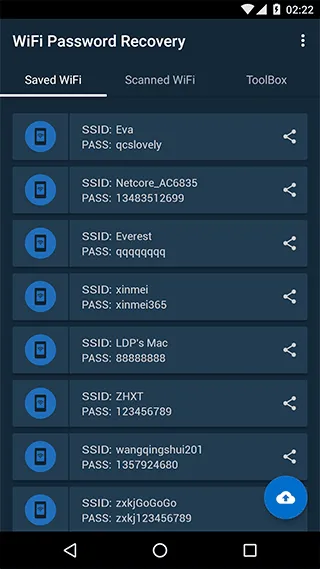
Такими приложениями являются WiFi Password Recovery (показано на скриншоте), WiFi Password Key Show и многие другие приложения, доступные бесплатно в Play Market. Столь высокие оценки этих приложений объясняются тем, что многие люди не читают, что им нужны root-права, а некоторые пользователи ожидают просмотра паролей от других сетей, которые не делают этих дополнительных программ.
Видео инструкция
Мы надеемся, что у вас все получилось — пароль Wi-Fi известен, и теперь вы можете подключить свое новое устройство к беспроводной сети.
Чтобы иметь возможность находить пароли Wi-Fi на телефонах Android через управление файлами, пользователям необходимо получить права. Этот метод подходит только для тех, у кого уже есть права root-доступа, так как их очень сложно получить в последних версиях Android. В противном случае рекомендуется сначала попробовать другие варианты.
Через точку доступа
Практичным вариантом просмотра паролей Wi-Fi с паролем без рута является создание точки доступа.
- откройте настройки телефона;
- перейдите в раздел «Подключения» (пункт может называться «Интернет» или как-нибудь похоже);
- выберите название сети код доступа к которой необходимо узнать;
- тапните по иконке «Поделиться»;
- подтвердите, что вы владелец смартфона (через код разблокировки, либо сканер отпечатка);
- ниже изображения QR-кода можно будет найти строку с кодом для подключения.
Этот метод подбора паролей Wi-Fi на мобильных телефонах работает не на всех устройствах. Однако даже если вы не можете получить заветную комбинацию, вы можете просто создать точку доступа и раздавать интернет со своего смартфона.
Создание QR-кода для доступа
Этот способ не рассказывает о том, как отобразить пароль Wi-Fi на мобильном телефоне, но может быть использован для подключения других смартфонов или планшетов к маршрутизатору.
Создайте QR-код на своем устройстве Xiaomi.
- зайдите в настройки;
- откройте меню Вай-Фай;
- тапните по имени нужного подключения;
- когда на экране появится QR-код, покажите его друзьям для сканирования, либо сохраните и отправьте по электронной почте.
Обмен доступом к смартфону, Honor или Huawei:.
- перейдите в меню настроек;
- выберите пункт «Беспроводные сети»;
- тапните по строке «Вай-Фай»;
- нажмите на название подключения;
- покажите полученное изображение тем, с кем хотите поделиться доступом (прошивка Хуавей и Хонор не позволяет отправлять полученную картинку в виде фото на другие устройства, но вы можете сделать скриншот).
Аналогичный метод можно использовать для получения QR-кодов для интернета на последних моделях Samsung. Если у вас устройство с более старой операционной системой, используйте специальное приложение или онлайн-сервис для создания QR.
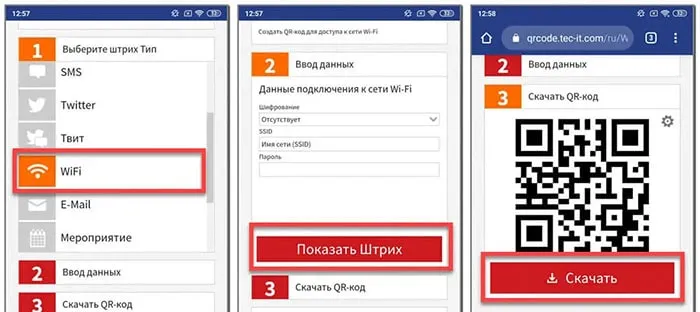
Все интернет QR-коды, сгенерированные вышеуказанными устройствами, не имеют срока действия и будут работать до тех пор, пока вы не измените данные подключения к сети.
Как посмотреть пароль от Wi-Fi на телефоне при помощи сторонних приложений
Еще один удобный способ получить пароли от Wi-Fi на Android — скачать специальное приложение из Google Play (по сути, это почти то же самое, поскольку все приложения, помогающие управлять паролями, получают информацию из файловой системы) Вариант. (Автоматизация). Наиболее популярные инструменты для Android включают
В 2021 году беспроводные инструменты для взлома будут малоэффективны. Невозможно использовать WPA2 и более старые протоколы шифрования, используемые во всех современных соединениях, что делает невозможным получение ключей доступа таким способом.
Как восстановить пароли с помощью приложения Wi-Fi Key Recovery:.
- Запустите утилиту – она автоматически найдет все доступные Вай-Фай сети.
- Выберите нужную и тапните по ее названию.
- Посмотрите пароль или скопируйте его (это можно сделать, просто задержав палец на нужной комбинации).
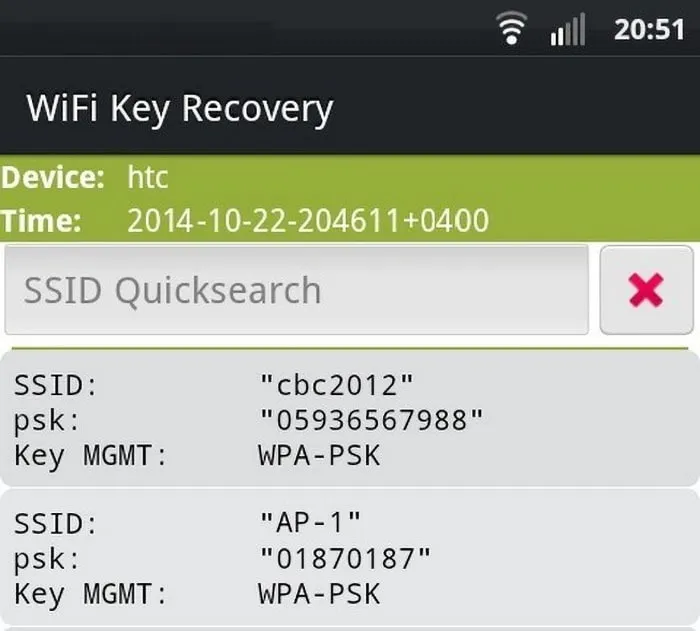
Приложение Wi-Fi Maps работает только в общедоступных сетях, но не помогает при защищенных соединениях.
Помните, что если вы не можете получить пароль с мобильного телефона, вы можете сделать это с компьютера. В качестве альтернативы подключите новое устройство через WPS. Об этом мы писали в начале статьи. Там мы оставили ссылку для дальнейших инструкций. В качестве последнего решения можно восстановить маршрутизатор, но для этого придется начать с нуля.
Через QR-код
Существует и другой способ узнать пароль Wi-Fi.
- Откройте шторку уведомлений смартфона и найдите там пункт Wi-Fi.
- Тапните на название сети, к которой вы подключены.
- В нижней части экрана появится кнопка QR-код. Нажмите на нее.
- Сделайте скриншот этого QR-кода, а затем отсканируйте с помощью QR-ридера, чтобы получить пароль от Wi-Fi.
Вы можете подобрать пароль Wi-Fi недостаточно «чистым» способом. Он предполагает установку специальной программы-утилиты для поражения беспроводной сети. Его можно загрузить из Google Play (Play Market), как и все остальные программы.
Для меня это самый удобный, быстрый и гибкий способ поиска пароля. Если вы уже подключались к сети ранее и сохранили настройки, вы готовы к работе. За исключением одного: ты
Вам необходим ROOT-доступ к вашему телефону. Если вы не уверены, попробуйте. Корень может выйти из коробки.
Делайте по одному шагу за раз. В разных версиях могут быть небольшие различия, но обычно все работает так: вы можете получить доступ к корневому файлу из корневого файла.
- Открываем Проводник. Но лучше использовать внешние файловые менеджеры. В рекомендацию попадают Total File Commander, ES File Explorer, RootBrowser – с ними как-то удобнее.
- Переходим на внутреннюю память (НЕ SD карта), а далее идем по пути: data/misc/wifi/. Вот здесь и хранятся наши ключи.
- Где-то здесь будет лежать конфигурационный файл со всеми сохраненными паролями. Файл может иметь различные название с окончанием .conf. На моей версии он называется conf. Посмотрите, пооткрывайте. Где-то среди них должны быть нужные нам пароли.

- Открываем файл, ищем название нашей сети по полю ssid, а в строке psk и будет наш пароль. Если нужно найти пароль к подключенной сети – она тоже должна быть где-то здесь.
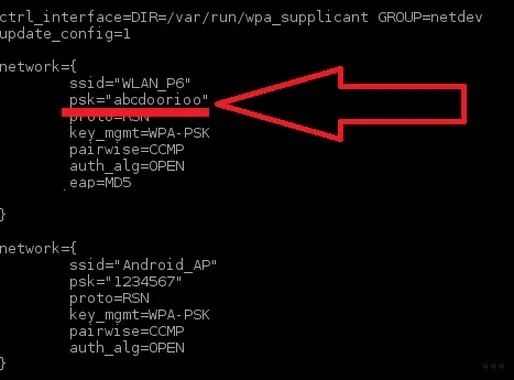
Все остальные методы обращаются к этому файлу для получения пароля.
Способ 2 – Сторонние программы
Альтернатива предыдущему методу для тех, кто не хочет искать все вручную. Когда вы запускаете программу, она сама получает доступ к файлу, удаляет все сохраненные сети и организует удобный просмотр. Полезные программы в этом случае:.
В Play Market доступно множество других приложений. Выберите приложение, которое доступно в настоящее время и имеет хороший рейтинг.
Вот окно восстановления WiFi, которое открыто — доступно сразу:.
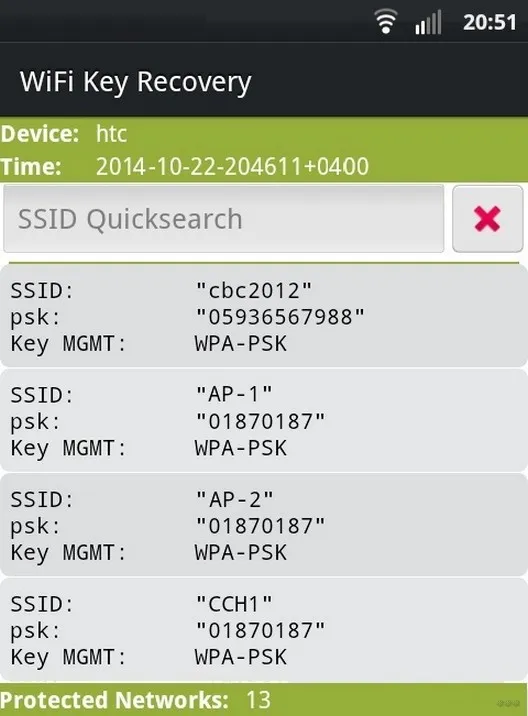
А вот видео о восстановлении пути WiFi — все практически идентично:.
Baseline: найти сеть по SSID и быстро определить ее ключ.
Xiaomi
Почти каждый мой обзор так или иначе связан с устройством Xiaomi. И на этот раз они отличились своим нерегулируемым способом передачи паролей. Для этого зайдите в Настройки беспроводных сетей, выберите пункт Домашний WiFi и получите QR-код для подключения.
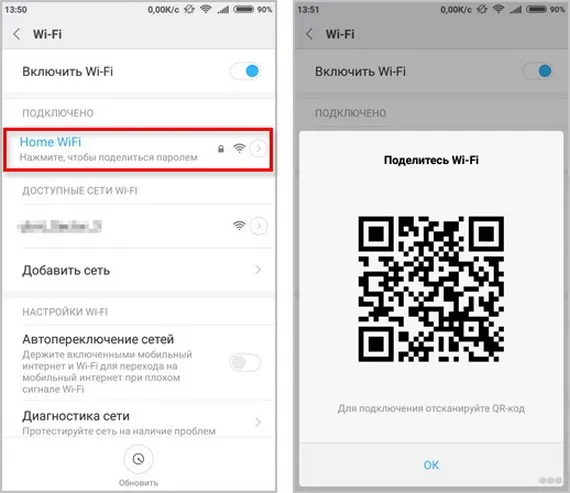
Пароль можно отправить непосредственно другу или расшифровать с помощью встроенного сканера. Здесь будет размещен пароль.
При вводе пароля можно активировать поле Показать пароль. При этом вместо обычных звездочек отображается введенная комбинация. Сохраните пароль в заметке или в облаке на случай, если вы забудете ключ.
Просмотр паролей общественных Wi-Fi
Для доступа к публичным точкам доступа Wi-Fi можно использовать несколько методов.
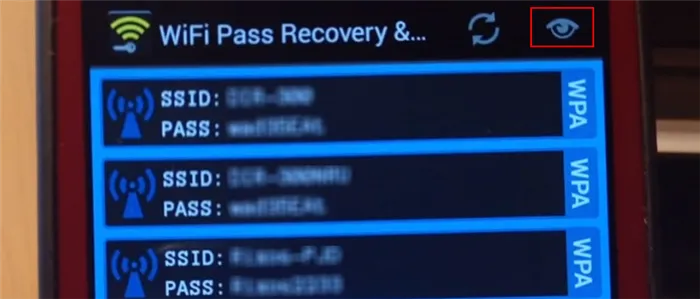
- Перехватом и дешифровкой пакета данных. Для неопытного пользователя сделать это будет сложно, особенно с телефона. Поэтому данный способ подойдет для тех, кто хорошо разбирается в особенностях функционирования беспроводных сетей.
- Подбором кода доступа WPS. Для этого необходимо установить специальное приложение-взломщик. Оно считает не пароль, а защитный WPS-код общественного вай-фай.
- Фишингом. Суть метода заключается в создании поддельной точки доступа с таким же названием, как та, пароль от которой необходимо получить. Когда другой пользователь перепутает точки доступа и случайно нажмет на вашу, он введет пароль. Так вы сможете его перехватить.
В крайнем случае, можно попытаться угадать пароль вручную. Однако это может занять много времени.
Распространенные вопросы
Для этого используется тот же метод, что и для ключей публичных беспроводных сетей. Однако важно помнить, что такие действия являются незаконными.
Необходимо зайти в веб-интерфейс конфигурации маршрутизатора. Это можно сделать как с компьютера, так и с планшета или смартфона. Однако эта задача сложнее, поскольку точная процедура зависит от марки устройства. Например, чтобы увидеть, кто еще подключен к маршрутизатору D-Link, необходимо перейти к кнопке Advanced Settings, Status, Customer. Нажав на эту кнопку, вы перейдете на страницу, где будут показаны все устройства, подключенные к маршрутизатору.
Хотя узнать свой пароль Wi-Fi несложно, помните, что взлом чужого устройства — это преступление, которое строго карается законом. Поэтому лучше не рисковать и не использовать сомнительные методы для получения конфиденциальной информации.







